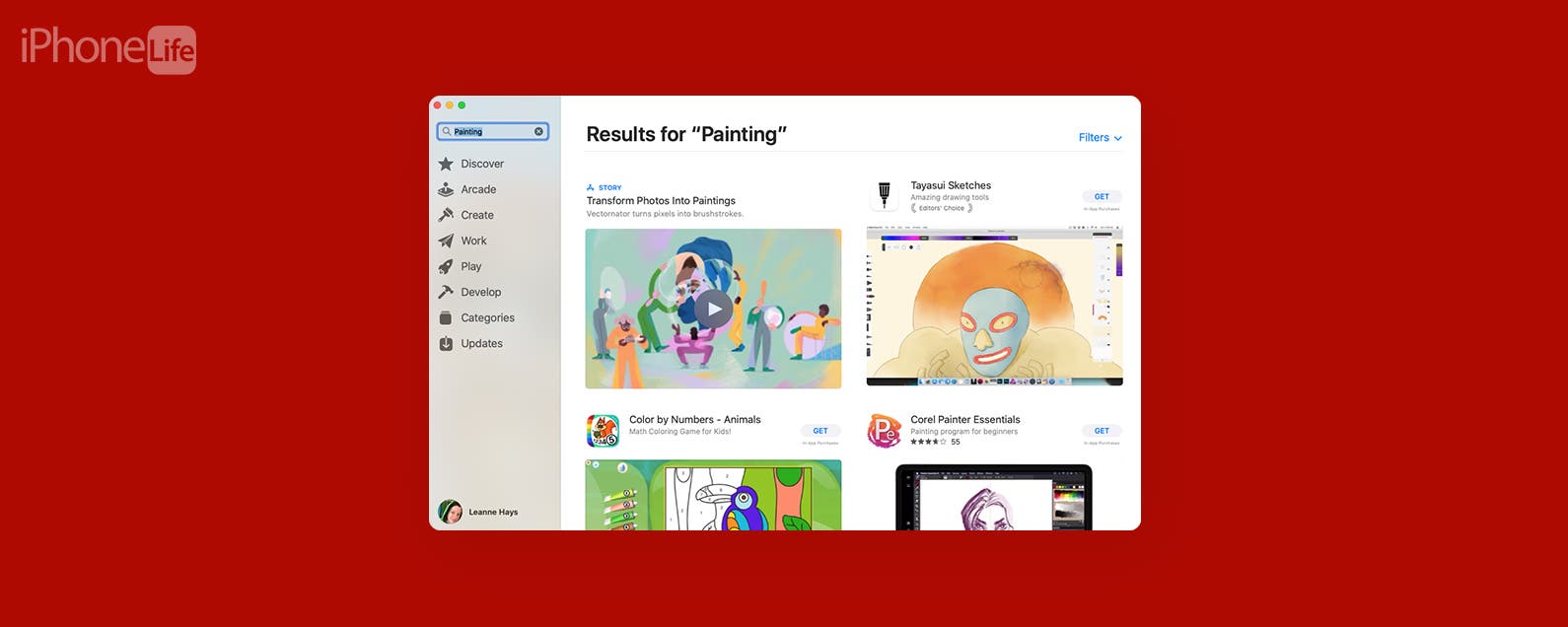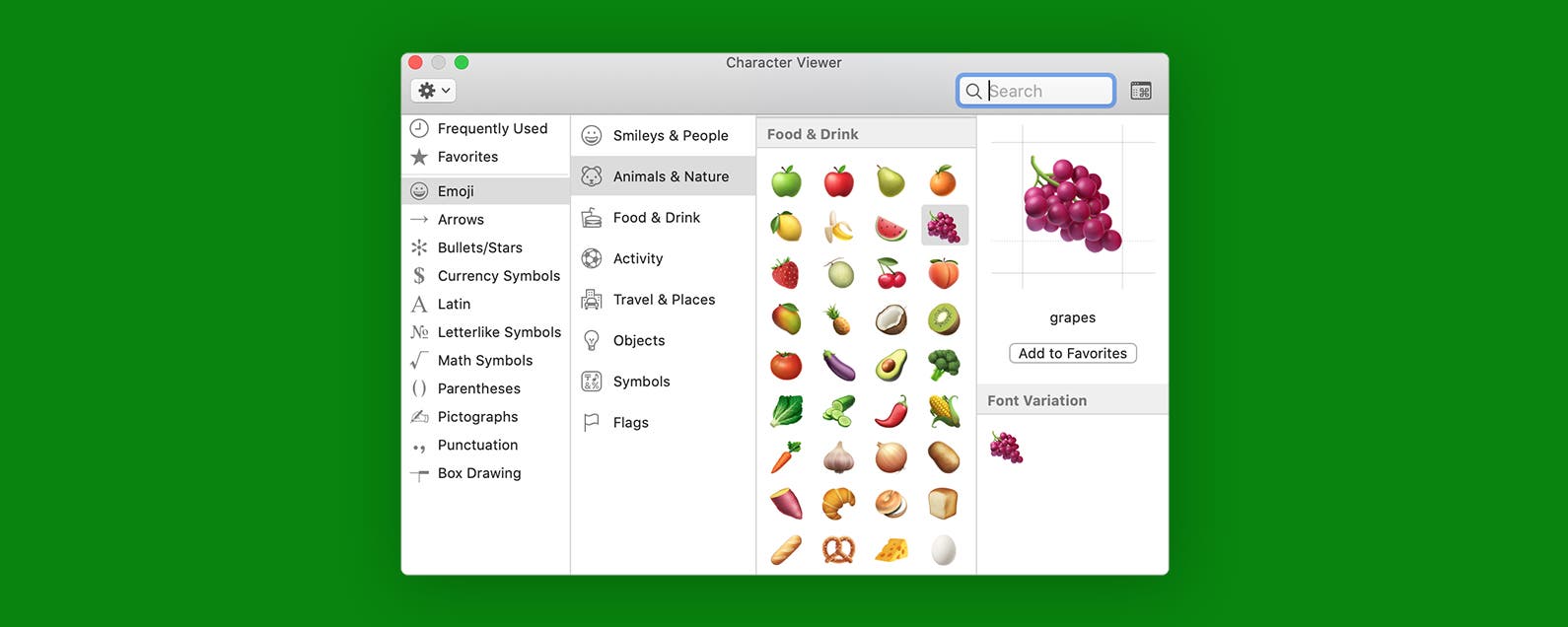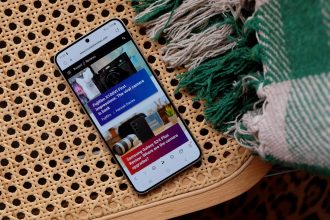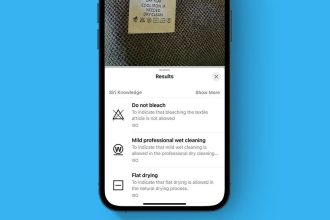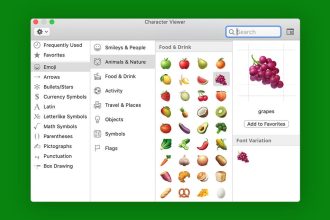Der neue 200-Megapixel-Schnapper des Samsung Galaxy S23 Ultra macht beeindruckende Bilder, aber wussten Sie, dass er auch Fotos von den Sternen machen kann?
Das Samsung Galaxy S23 Ultra führt in seiner leistungsstarken Kamera-App einen neuen Astrofoto-Modus in den Expert RAW-Aufnahmemodus ein, der es jedem ermöglicht, professionelle Bilder des Nachthimmels aufzunehmen. Aber in einer so funktionsreichen Kamera-App kann es schwierig sein, die verschiedenen verfügbaren Funktionen und Funktionen zu finden.
Hier kommen wir von Themelocal ins Spiel; Wir sind Samsung-Experten und verwenden seit einigen Wochen das Samsung Galaxy S23 Ultra. Hier erfahren Sie, wie Sie mit Ihrem neuen Galaxy S23 Ultra professionelle Fotos des Nachthimmels aufnehmen.
Was du brauchen wirst:
- Ein Samsung Galaxy S23 Ultra
- Ein Stativ (optional, aber empfohlen)
Die Kurzfassung
- Öffnen Sie die Kamera-App
- Tippen Sie auf Mehr
- Tippen Sie auf Experten-RAW-Modus
- Tippen Sie auf das Sternsymbol in der Kamerasymbolleiste
- Passen Sie Ihre Aufnahmeeinstellungen an
- Rahmen Sie Ihre Aufnahme ein
- Nehmen Sie Ihren Schuss auf
So machen Sie mit dem Samsung Galaxy S23 Ultra Fotos vom Nachthimmel
-
Schritt
1Öffnen Sie die Kamera-App

Der erste Schritt besteht darin, die Kamera-App auf dem Samsung Galaxy S23 Ultra zu öffnen. Es ist das App-Symbol mit einer Digitalkamera, wenn Sie sich nicht sicher sind.

-
Schritt
2Tippen Sie auf Mehr
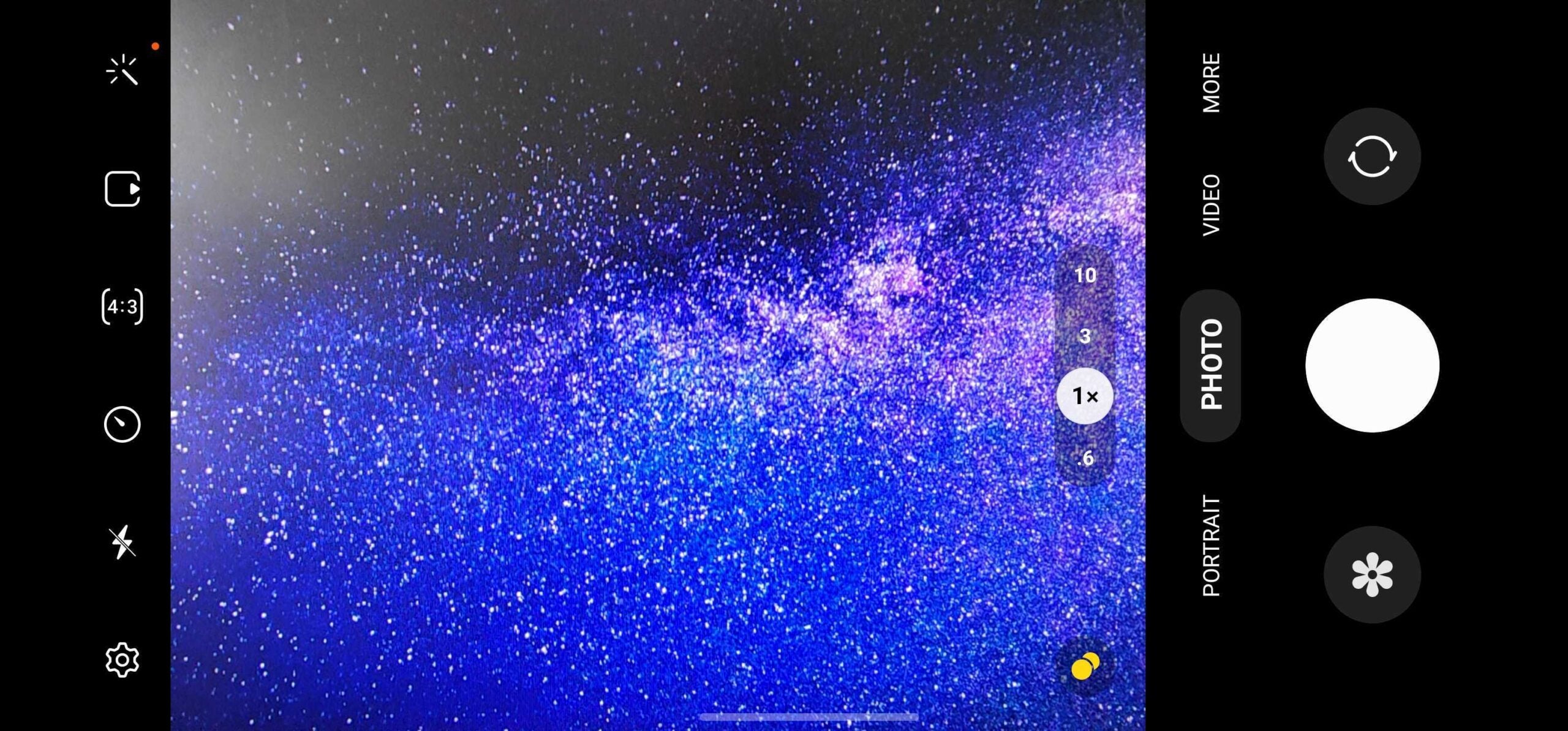
Während Sie vielleicht davon ausgehen, dass Sie mit dem einfachen Fotomodus des Galaxy S23 Ultra die Sterne einfangen können, liegen Sie falsch. Tippen Sie auf Mehr, um die zahlreichen Aufnahmemodi des Telefons zu durchsuchen.
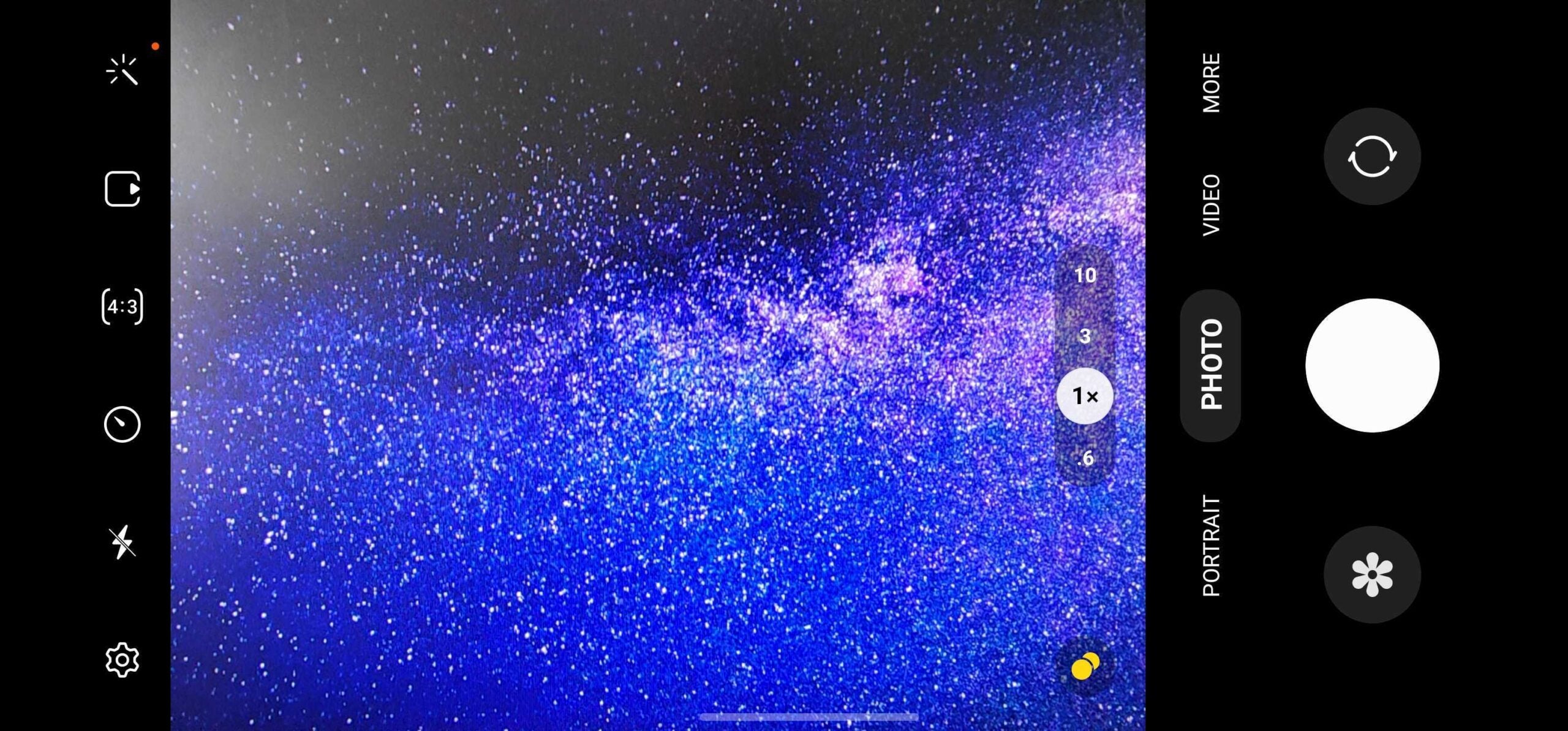
-
Schritt
3Tippen Sie auf Experten-RAW-Modus
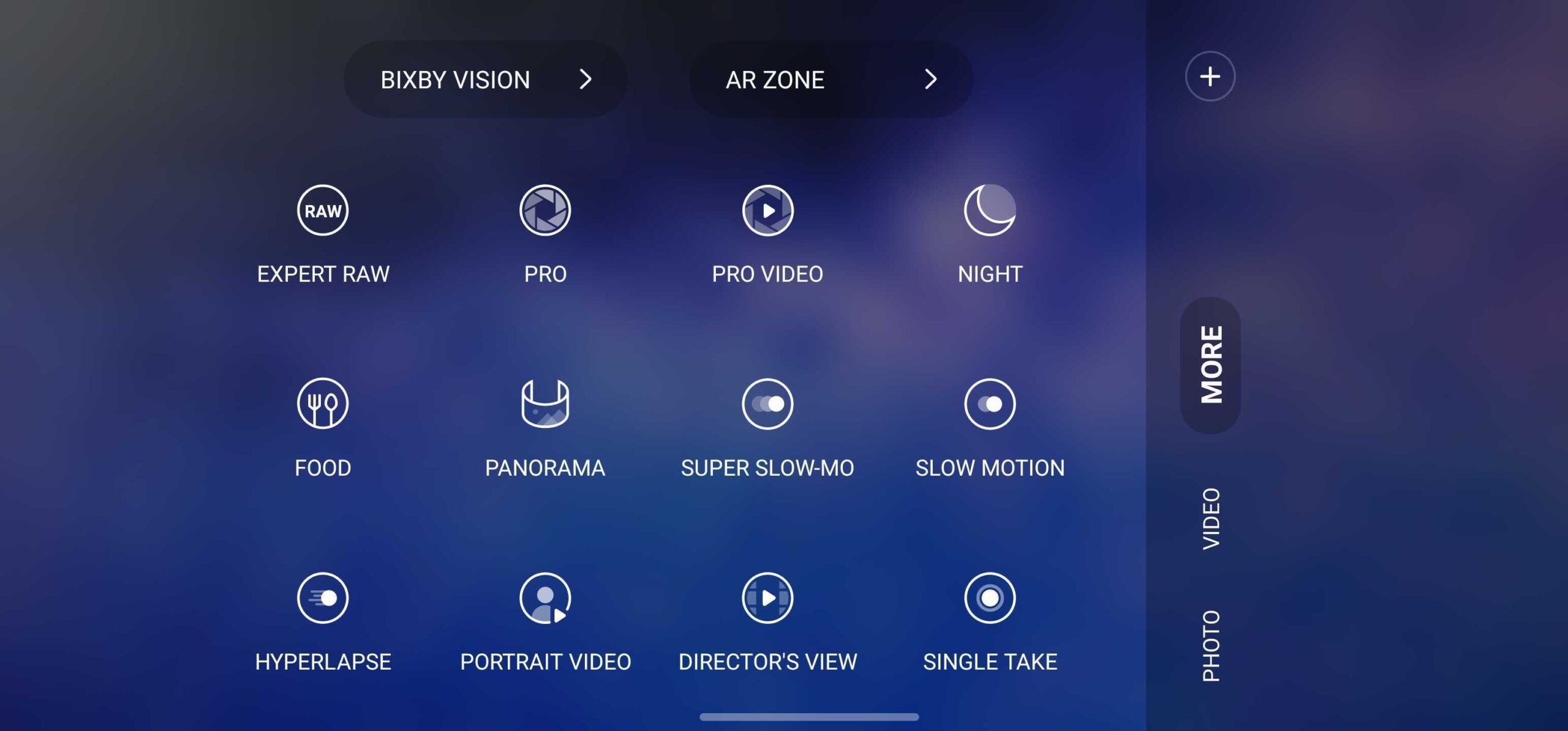
Um qualitativ hochwertige Fotos von den Sternen zu machen, müssen Sie den Expert RAW-Modus von Samsung verwenden. Tippen Sie einfach auf das Expert RAW-Symbol, um auf den Modus zuzugreifen. Wenn Sie Expert RAW zum ersten Mal verwenden, müssen Sie zuerst das App-Add-On aus dem Galaxy Store herunterladen. Es ist ein bisschen seltsam, dass es nicht standardmäßig installiert ist, aber hey …
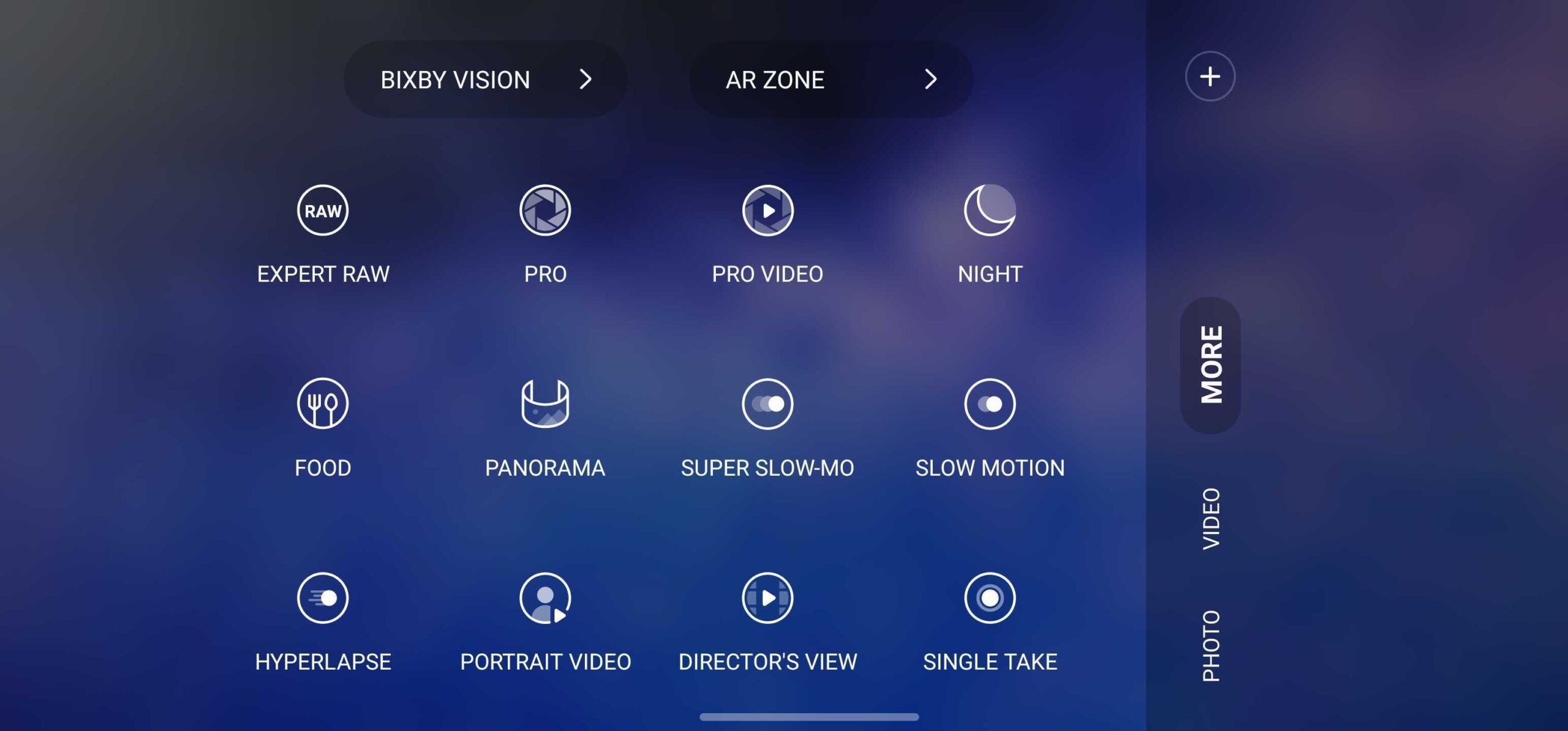
-
Schritt
4Tippen Sie auf das Sternsymbol in der Kamerasymbolleiste
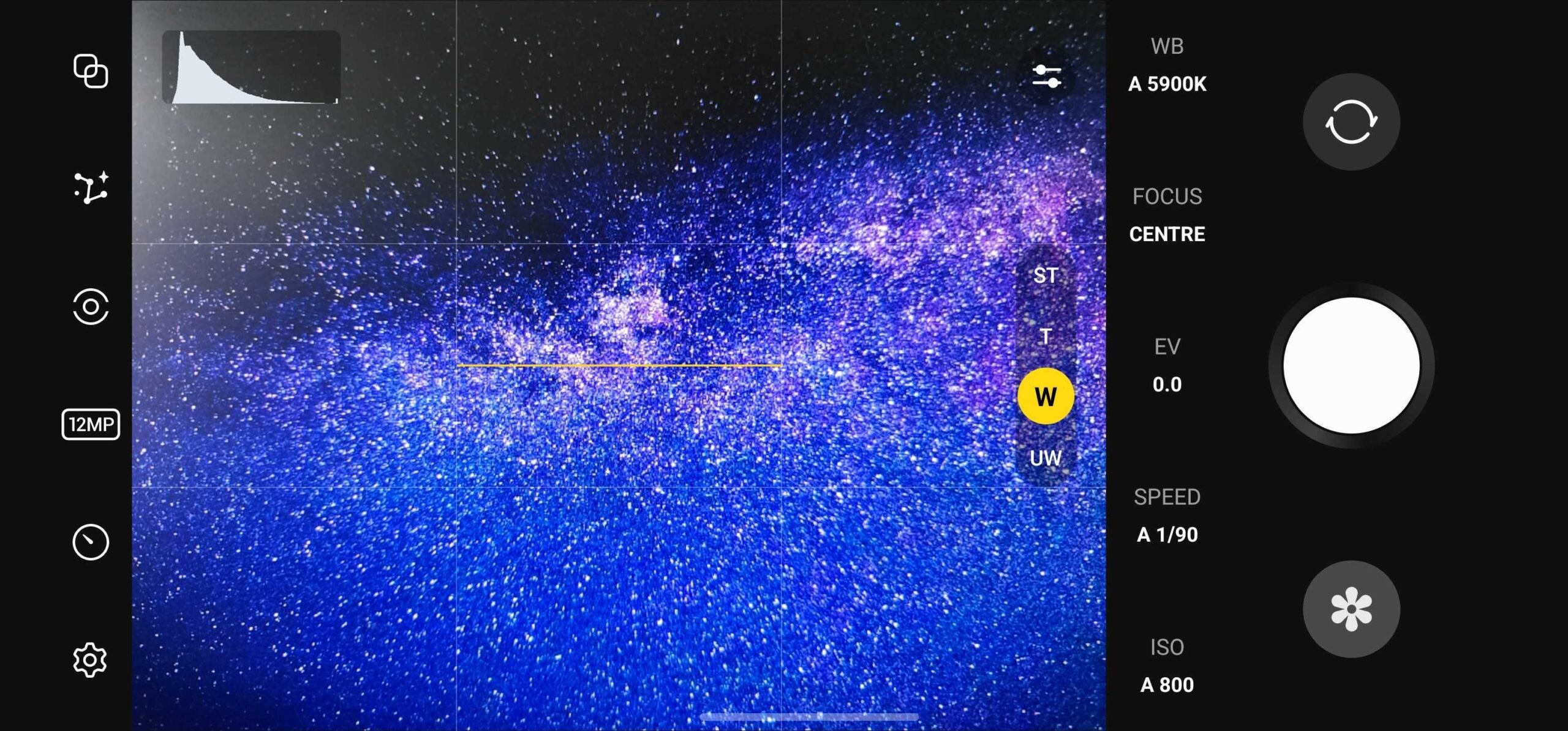
In der Expert RAW-App finden Sie eine ganze Reihe von Kamerasteuerungen und -modi, mit denen Sie die bestmöglichen Bilder vom Smartphone aufnehmen können – aber die meisten davon interessieren uns nicht. In der Symbolleiste links neben dem Sucher sollte ein Symbol angezeigt werden, das einer Sternenkonstellation ähnelt. Tippen Sie darauf, um den Astrofoto-Modus aufzurufen.
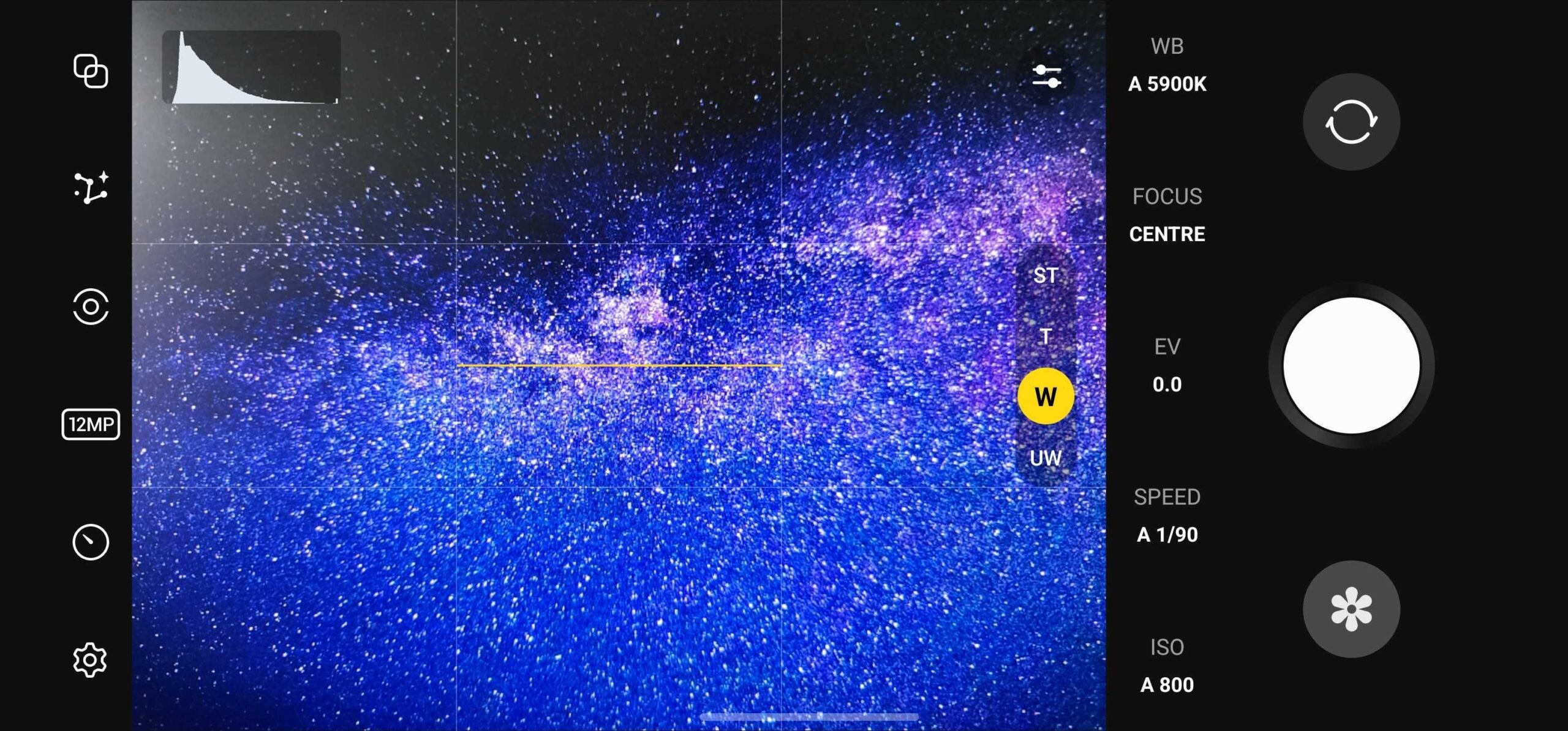
-
Schritt
5Ändern Sie Ihre Aufnahmeeinstellungen
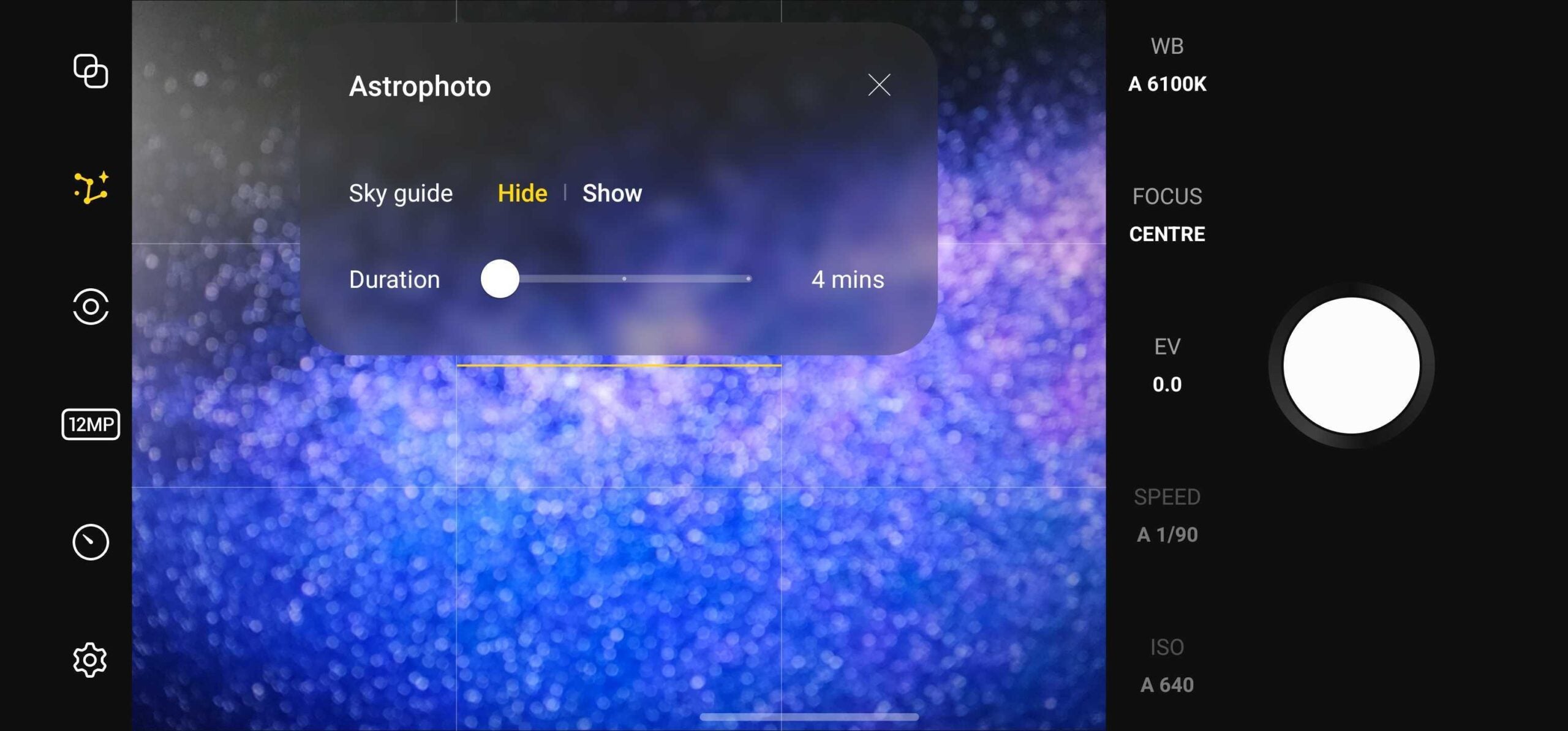
Dies ist ein wichtiger Schritt, da er bestimmt, wie lange das Telefon die Sterne einfangen soll. Bei der Astrofotografie gilt: Je länger, desto besser, mit einer minimalen Aufnahmeoption von 4 Minuten und maximal 10 Minuten. Ich würde empfehlen, es so lange wie möglich einzustellen, um die besten Ergebnisse zu erzielen, aber es liegt ganz bei Ihnen. Experimentieren Sie und haben Sie ein bisschen Spaß damit!
Sie können auch den Star Guide aktivieren, der Sternbilder auf Ihr Display projiziert, um Ihnen dabei zu helfen, Ihre Aufnahme zu rahmen und einige wirklich beeindruckende Fotos des Nachthimmels aufzunehmen.
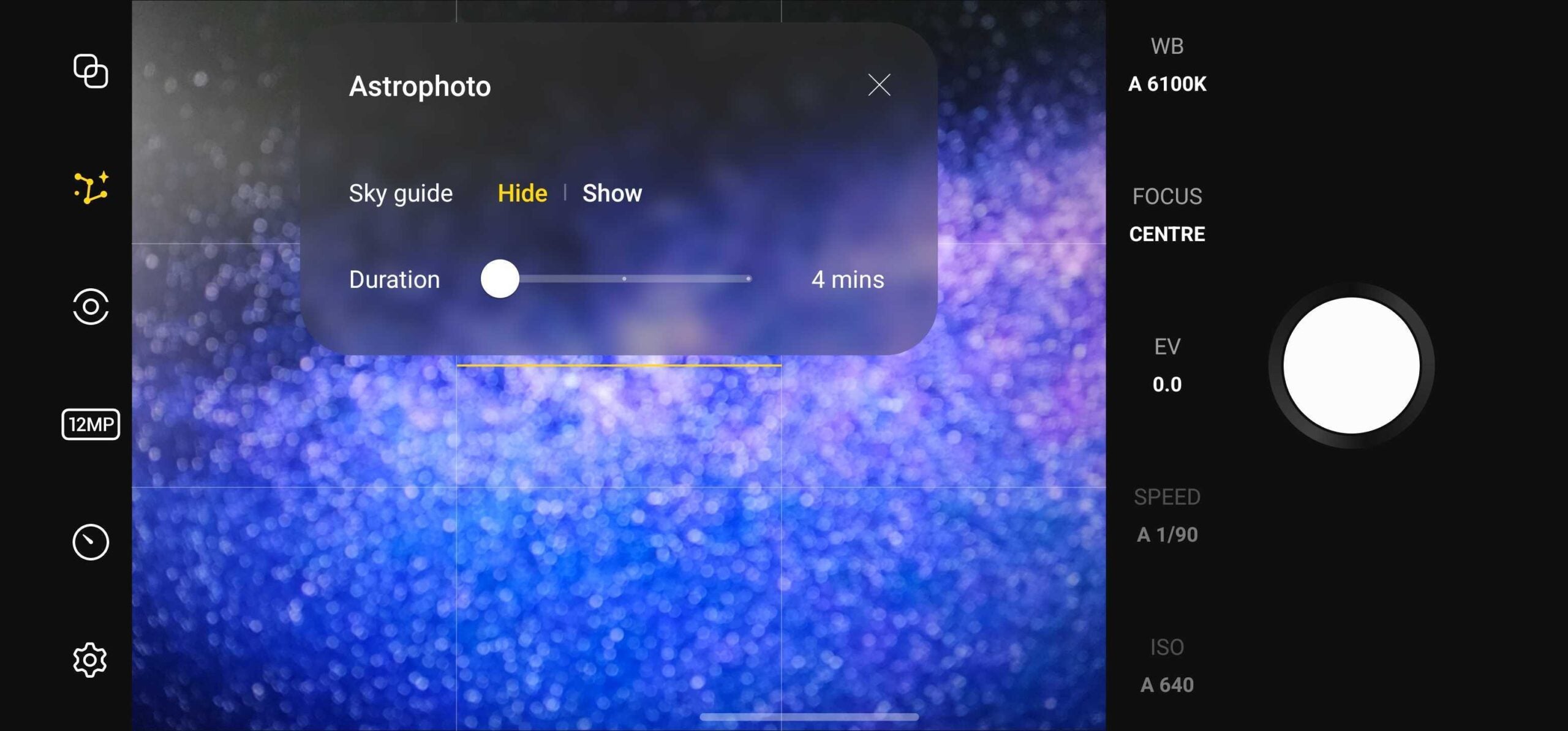
-
Schritt
6Rahmen auf und nehmen Sie Ihren Schuss
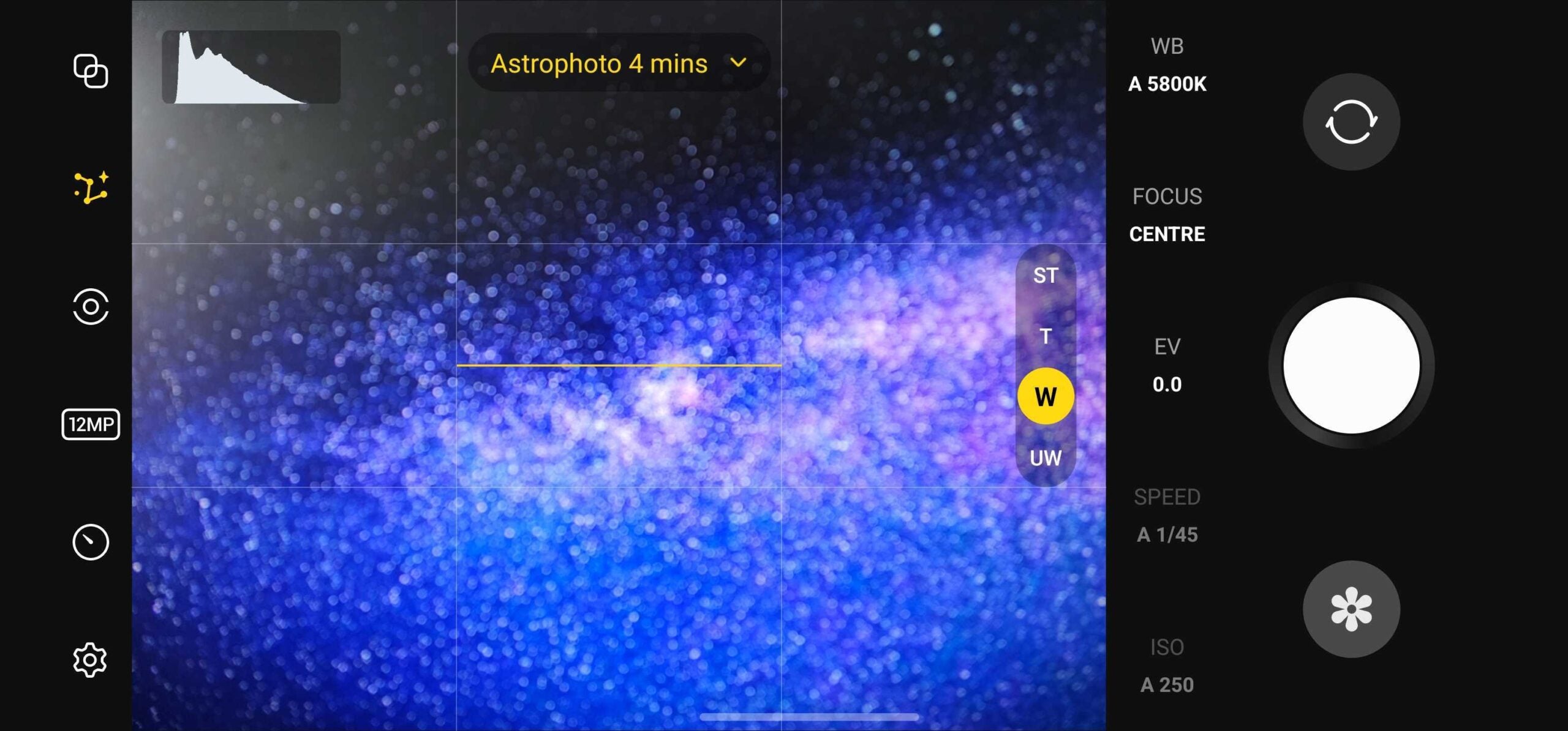
Wenn alle Ihre Einstellungen konfiguriert sind, ist es jetzt an der Zeit, den Rahmen festzulegen und mit der Aufnahme zu beginnen. Sie können keine Fotos von den Sternen machen, indem Sie das Telefon in Ihren Händen halten – es muss 0 Wackeln geben, wenn Sie eine scharfe Aufnahme wünschen – also müssen Sie Ihr Telefon abstützen oder idealerweise aufstellen auf einem Stativ.
Sobald Sie gerahmt und bereit sind, tippen Sie einfach auf die Aufnahmetaste, um mit Ihrem Galaxy S23 Ultra die Sterne zu fotografieren.
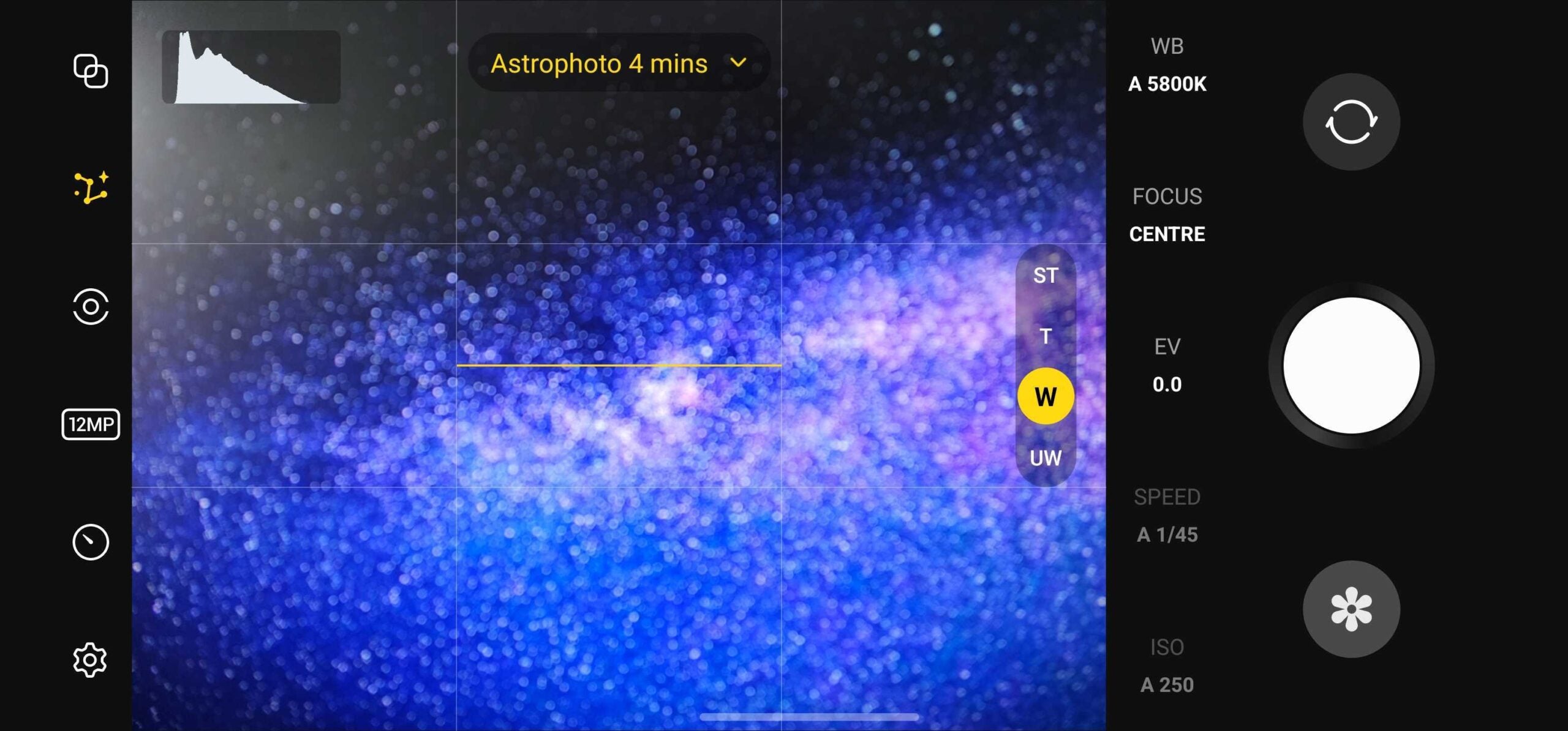
Haben Sie versucht, die Sterne auf dem Samsung Galaxy S23 Ultra zu fotografieren? Teilen Sie Ihre besten Aufnahmen mit uns auf Twitter.